用U盘PE系统怎样访问受保护文件夹 用U盘PE系统访问受保护文件夹的方法有哪些
时间:2017-07-04 来源:互联网 浏览量:
今天给大家带来用U盘PE系统怎样访问受保护文件夹,用U盘PE系统访问受保护文件夹的方法有哪些,让您轻松解决问题。
WIN7系统中在PE访问我的文档等个人文件夹时会出现拒绝访问等提示,本经验主要讲解如何在PE中访问此类文件夹。具体方法如下:
1拿Cookies文件夹为例,PE系统中访问win7的Cookies文件夹时会出现拒绝访问提示。主要问题是WIN7系统为了文件安全,限制了文件夹的访问权限。
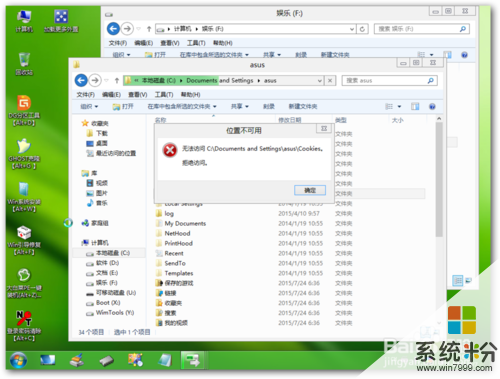 2
2一、对着Cookies文件夹点击鼠标右键,点击"属性",在属性对话框中选择”安全“一栏,在显示的安全界面中点击右下角的“高级”选项。
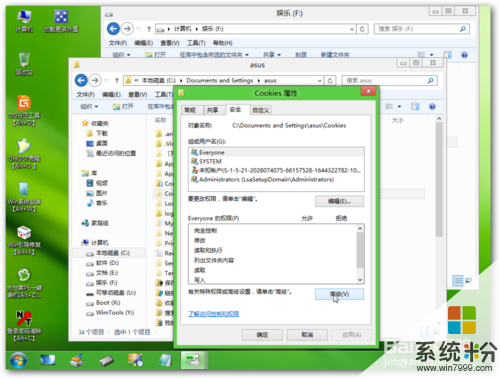 3
3二、在弹出的“Cookies的高级安全设置”中,首先删除类型为“拒绝”的条目,删除后点击界面左下角的“添加”。
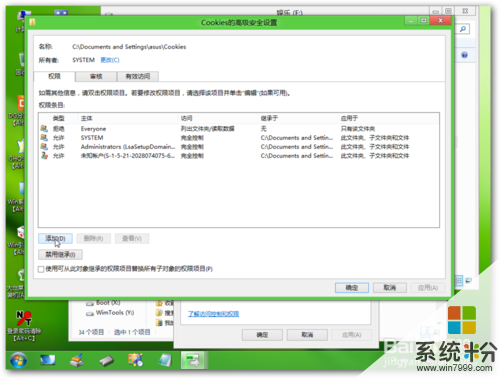 4
4三、在出现的“Cookies权限项目”中点击“选择主体”,
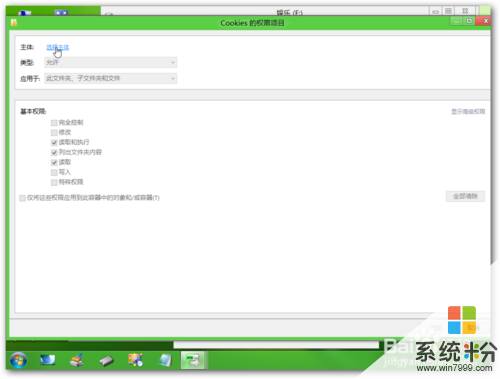 5
5四、在出现的“选择用户和组”的对话框中选择“Everyone”用户,添加完成后点击确定(一般用过XP系统的都能知道)
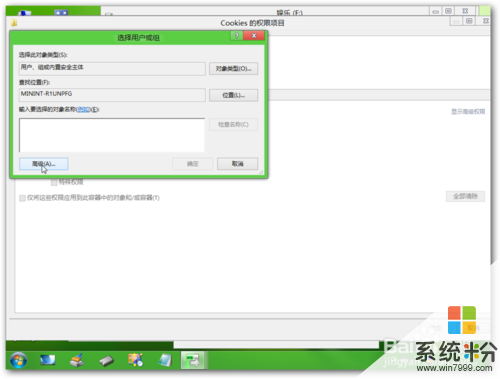 6
6五、上一步的步骤执行完之后效果如下图所示,主体变为“Everyone”,这时需要把“基本权限”下面的方框能打勾的全部打勾。一路点击确定到最后即可打开Cookies文件夹。

以上就是用U盘PE系统怎样访问受保护文件夹,用U盘PE系统访问受保护文件夹的方法有哪些教程,希望本文中能帮您解决问题。
我要分享:
相关教程
- ·u盘介质受写入保护的处理方法 u盘介质受写入保护该怎么做
- ·苹果系统如何访问共享文件夹 苹果系统访问共享文件夹的方法
- ·共享文件夹无法访问、设置文件夹访问权限、共享文件夹拒绝访问该如何解决 共享文件夹无法访问、设置文件夹访问权限、共享文件夹拒绝访问该怎么解决
- ·如何制作U盘系统/PE启动盘 制作U盘系统/PE启动盘的方法有哪些
- ·怎样用U盘制作PE系统 用U盘制作PE系统的方法
- ·磁盘保护文件夹无法删除如何解决 电脑无法删除磁盘被写保护怎么处理
- ·戴尔笔记本怎么设置启动项 Dell电脑如何在Bios中设置启动项
- ·xls日期格式修改 Excel表格中日期格式修改教程
- ·苹果13电源键怎么设置关机 苹果13电源键关机步骤
- ·word表格内自动换行 Word文档表格单元格自动换行设置方法
电脑软件热门教程
- 1 怎样通过无线让音箱播放手机中的音乐 通过无线让音箱播放手机中的音乐的方法
- 2 Windows无法验证发行者该如何解决 Windows无法验证发行者该怎么解决
- 3 Windows7无法开机显示0x000007B怎么办 w7开机蓝屏的原因
- 4微软Surface Pro 3美国学生特惠
- 5电脑前置面板连线错误
- 6语音对方听不到自己的声音怎么办 视频通话对方听不到自己说话怎么解决
- 7Call of Duty:Ghosts 显卡检测问题如何解决 Call of Duty:Ghosts 显卡检测问题解决方法
- 8家里网线端口面板(网线插座)怎样安装? 家里网线端口面板(网线插座)安装的方法有哪些?
- 9耳机如何来辨别真伪 用什么方法可以来识别耳机的真伪
- 10iPad Split View如何分屏 iPad Air分屏的方法?
